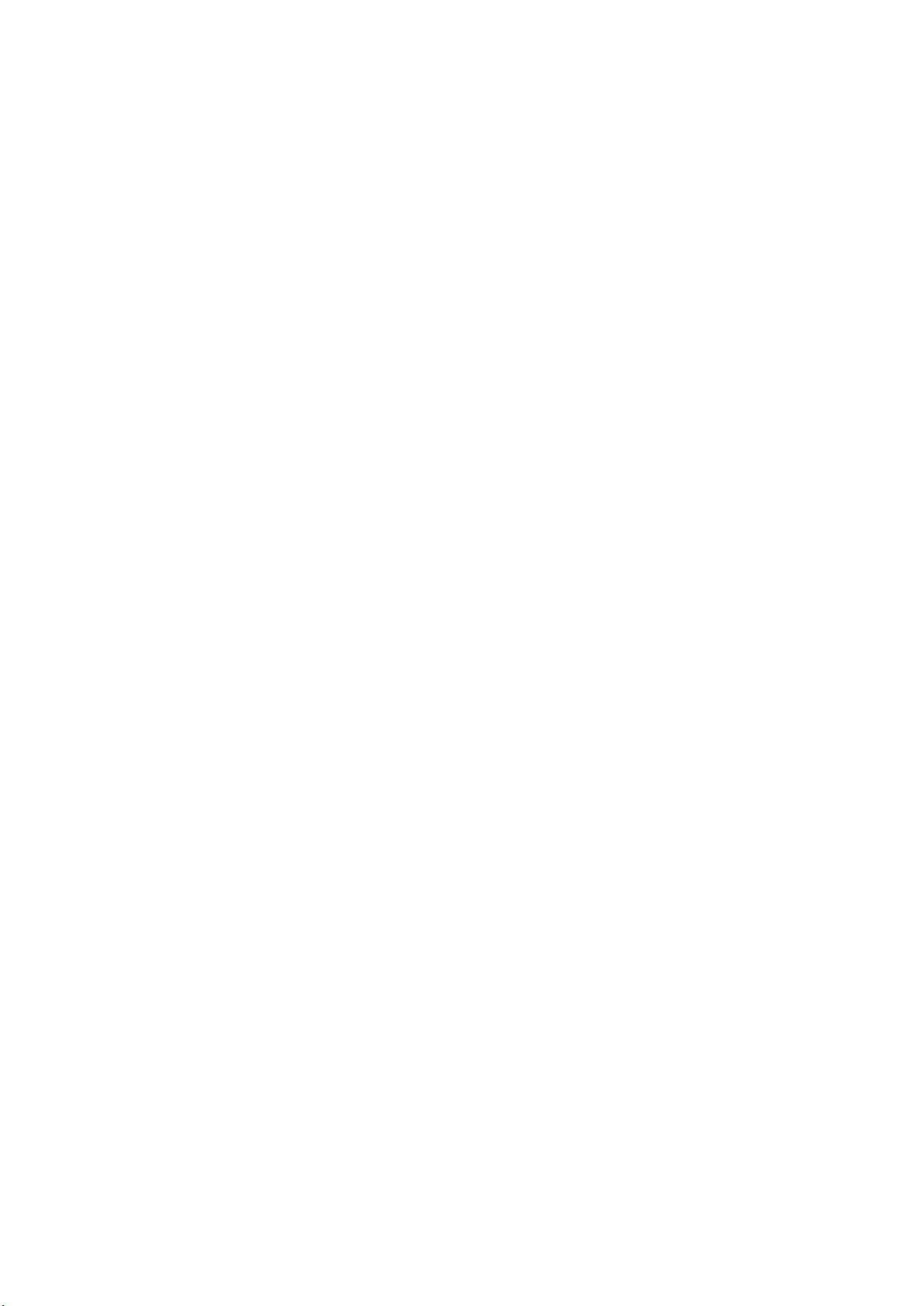使用Eclipse3.1.1 + EclipseME1.5 + WTK2.2配置J2ME开发环境教程
"本文主要介绍了如何使用Eclipse3.1.1、EclipseME1.5和WTK2.2搭建J2ME开发环境。EclipseME是一个用于J2ME开发的Eclipse插件,而WTK是Sun Microsystems提供的Java Wireless Toolkit,用于模拟和测试J2ME应用程序。"
在搭建J2ME开发环境时,首先需要下载EclipseME1.5的安装文件,可以从SourceForge的官方下载地址获取。这个版本相比之前的版本,提供了更多的功能和改进的配置体验。下载完成后,将解压得到的`features`和`plugins`文件夹的内容分别复制到Eclipse的对应目录下,然后启动Eclipse。
配置EclipseME1.5的关键步骤包括:
1. **配置WTK根目录**:在Eclipse中,通过“窗口”->“首选项”打开设置对话框,找到J2ME节点。在J2ME配置界面,需要指定WTK的安装路径,这样EclipseME才能识别并利用WTK的资源。例如,如果你的WTK安装在D:\WTK22,那么在此处输入该路径。此外,可选设置Antenna JAR允许使用Ant工具进行J2ME程序的打包。
2. **设备管理**:接下来配置设备管理器,这一步主要是为了添加和管理J2ME应用程序的模拟器。在设备管理界面,浏览并选择WTK安装目录下的`bin`文件夹,这将使得EclipseME能识别WTK中的模拟器配置。
完成以上步骤后,EclipseME1.5已经成功集成到Eclipse3.1.1中,你可以开始创建J2ME项目,编写代码,并在WTK提供的模拟器上进行测试。EclipseME提供了图形化的编辑器和调试工具,使得J2ME应用的开发更加高效。
值得注意的是,虽然EclipseME1.5仅提供英文版本,但其用户界面的英文词汇已经通过图片进行了中文翻译,方便理解。如果你对使用Antenna JAR打包J2ME程序感兴趣,可以后续学习相关的Ant脚本编写方法,这将帮助你自动化构建过程。
Eclipse3.1.1结合EclipseME1.5和WTK2.2,为J2ME开发者提供了一个强大的集成开发环境,它简化了项目配置,提高了开发效率,同时也支持多种设备的仿真,使得跨平台的J2ME应用开发变得更加便捷。
2011-02-24 上传
2023-07-14 上传
2023-10-14 上传
2023-04-05 上传
2024-01-22 上传
2023-09-02 上传
2023-07-22 上传
狗蛋
- 粉丝: 13
- 资源: 41
最新资源
- 磁性吸附笔筒设计创新,行业文档精选
- Java Swing实现的俄罗斯方块游戏代码分享
- 骨折生长的二维与三维模型比较分析
- 水彩花卉与羽毛无缝背景矢量素材
- 设计一种高效的袋料分离装置
- 探索4.20图包.zip的奥秘
- RabbitMQ 3.7.x延时消息交换插件安装与操作指南
- 解决NLTK下载停用词失败的问题
- 多系统平台的并行处理技术研究
- Jekyll项目实战:网页设计作业的入门练习
- discord.js v13按钮分页包实现教程与应用
- SpringBoot与Uniapp结合开发短视频APP实战教程
- Tensorflow学习笔记深度解析:人工智能实践指南
- 无服务器部署管理器:防止错误部署AWS帐户
- 医疗图标矢量素材合集:扁平风格16图标(PNG/EPS/PSD)
- 人工智能基础课程汇报PPT模板下载